win10镜像版如何安装 win10系统怎么装U盘
Win10镜像版是Windows 10系统的一种安装方式,通过制作U盘启动盘来安装系统,安装Win10系统需要准备一个符合要求的U盘,并下载Win10镜像文件。随后利用专门的软件将镜像文件写入U盘,然后在电脑中设置U盘启动,就可以开始安装Win10系统。这种安装方式相对简单方便,适用于没有光驱或需要重装系统的情况。通过以上步骤,您可以轻松地安装Win10系统,享受最新的操作体验。

**一、准备工作**
1. **下载Windows 10镜像**:访问微软官方网站或授权渠道,下载适用于你电脑架构(如x86或x64)的Windows 10 ISO镜像文件。
2. **制作启动U盘**:使用Rufus、UltraISO等工具将下载的ISO文件制作成可启动的USB闪存盘。确保U盘容量足够,并备份好U盘内的重要数据。
3. **备份重要文件**:在安装新系统前,务必备份好电脑中的重要文件,以防数据丢失。
**二、设置BIOS/UEFI**
1. **重启电脑**:将制作好的启动U盘插入电脑,重启电脑。
2. **进入BIOS/UEFI**:在开机画面出现时,根据提示按键(通常是F2、F10、Del等)进入BIOS/UEFI设置界面。
3. **设置启动顺序**:在BIOS/UEFI中,将USB设备设置为第一启动项,保存设置并退出。
**三、安装Windows 10**
1. **启动安装程序**:电脑重启后,会自动从U盘启动并进入Windows 10安装界面。
2. **选择安装语言、时间等设置**:根据个人需求进行选择。
3. **点击“安装现在”**:开始安装Windows 10。
4. **接受许可协议**:阅读并接受Microsoft软件许可条款。
5. **选择安装类型**:建议选择“自定义:仅安装Windows(高级)”(除非你需要升级现有系统),然后选择要安装Windows 10的分区,注意格式化分区将删除该分区内的所有数据。
6. **等待安装完成**:安装过程中,电脑可能会重启多次,请耐心等待。
7. **设置Windows 10**:安装完成后,根据提示设置区域、网络、账户等选项,完成Windows 10的初始化设置。
通过以上步骤,你就可以成功安装Windows 10系统了。记得在安装完成后及时更新系统补丁和驱动程序,以确保系统的稳定性和安全性。
以上就是win10镜像版如何安装的全部内容,碰到同样情况的朋友们赶紧参照小编的方法来处理吧,希望能够对大家有所帮助。
win10镜像版如何安装 win10系统怎么装U盘相关教程
-

-
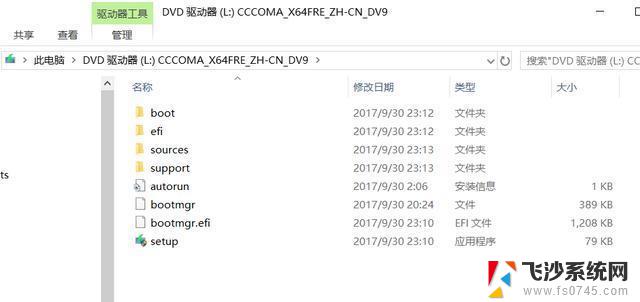 win10重置需要u盘吗 使用ISO镜像文件安装win10系统的方法
win10重置需要u盘吗 使用ISO镜像文件安装win10系统的方法2023-09-12
-
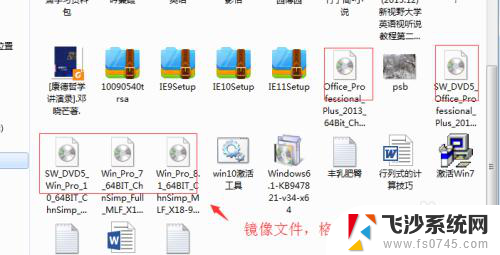 u盘有镜像文件怎么重装系统 系统镜像文件如何使用重装系统
u盘有镜像文件怎么重装系统 系统镜像文件如何使用重装系统2024-04-10
-
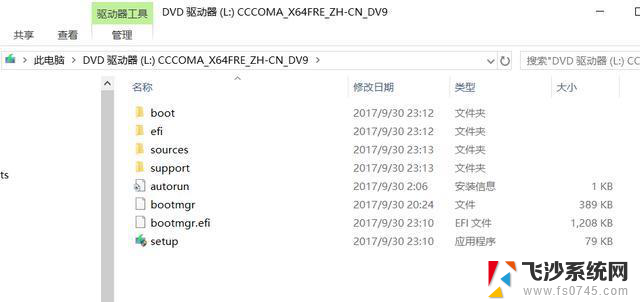 通过镜像重装win10系统 使用ISO镜像文件重装win10系统教程
通过镜像重装win10系统 使用ISO镜像文件重装win10系统教程2023-12-09
- 通过镜像重装win10系统 使用ISO镜像文件重装win10系统步骤
- mac 安装win10 iso Macbook Pro如何安装Windows 10 ISO镜像系统
- 镜像系统怎么安装的 使用ISO系统镜像文件进行电脑系统安装的教程
- windows iso镜像安装 使用ISO系统镜像文件安装Windows操作系统的方法
- 系统光盘映像文件如何安装 光盘映像文件安装教程
- 苹果系统装win10 u盘 苹果笔记本如何使用一键U盘安装win10系统
- 联想笔记本新装的固态硬盘识别不到 联想电脑安装原版Win10无法识别固态硬盘解决方法
- 希沃一体机装win10 希沃一体机安装win10系统的详细方法
- 苹果14无法下载应用 苹果手机不能安装应用程序怎么办
- 有的应用安装不了怎么办 电脑为什么无法安装软件
- 电脑显示和主机怎么安装 电脑主机显示器组装教程
- win10可以装xp win10系统如何安装xp系统
系统安装教程推荐
- 1 win10可以装xp win10系统如何安装xp系统
- 2 怎么安装驱动连接打印机 电脑如何连接打印机
- 3 win11笔记本能够回退到win10吗 win11安装后如何退回win10
- 4 惠普打印机如何安装到电脑上 惠普打印机连接电脑步骤
- 5 怎么在虚拟机里面安装win10系统 虚拟机安装win10系统详细指南
- 6 win7系统怎么用u盘安装 U盘安装Win7系统步骤
- 7 win11怎么增加ie浏览器 IE浏览器安装步骤详解
- 8 安装win11后系统反应慢 Windows11运行速度慢的原因和解决方法
- 9 win11设置安装磁盘 Windows11系统新装硬盘格式化步骤
- 10 win11安装软件弹出应用商店 Win11电脑提示在商店中搜索